إذا كان حجم ملف العرض التقديمي كبيرا جدا، فجرب التلميحات التالية لجعله أكثر قابلية للإدارة.
ضغط الصور في العرض التقديمي
-
حدد صورة في المستند. تظهر علامة التبويب تنسيق الصورة .
-
في علامة التبويب تنسيق الصورة ، في المجموعة ضبط ، حدد ضغط الصور.
-
ضمن خيارات الضغط، قم بأي مما يلي:
-
تأكد من عدم تحديد تطبيق على هذه الصورة فقط بحيث تنطبق التغييرات التي تجريها هنا على جميع الصور في المستند.
-
حدد Delete cropped areas of pictures. يزيل هذا الخيار بيانات الصورة المقتصة ولكن لاحظ أنه إذا قمت بحذف بيانات الصورة المقتصة، فلن تتمكن من استعادتها.
-
ضمن Resolution، حدد Use default resolution.
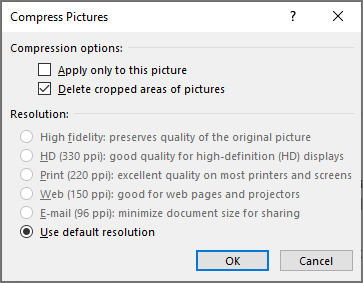
-
ضغط الصور في العرض التقديمي
-
حدد صورة في المستند. تظهر علامة التبويب تنسيق الصورة .
-
في علامة التبويب تنسيق الصورة ، في المجموعة ضبط ، حدد ضغط الصور.
-
ضمن خيارات الضغط، قم بأي مما يلي:
-
تأكد من عدم تحديد تطبيق على هذه الصورة فقط بحيث تنطبق التغييرات التي تجريها هنا على جميع الصور في المستند.
-
حدد Delete cropped areas of pictures. يزيل هذا الخيار بيانات الصورة المقتصة ولكن لاحظ أنه إذا قمت بحذف بيانات الصورة المقتصة، فلن تتمكن من استعادتها.
-
-
ضمن Resolution، حدد Use default resolution.
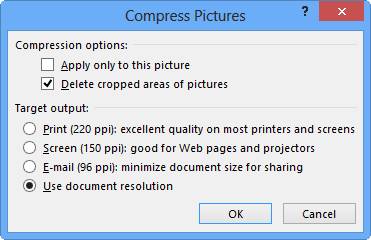
حذف بيانات تحرير الصور وتقليل الدقة الافتراضية
بشكل افتراضي، عند تحرير صورة، يتم الاحتفاظ بالبيانات من الصورة الأصلية (للتأكد من إمكانية استعادة الصورة). يعني تجاهله أنه لا يمكنك استعادة التغييرات التي تجريها، ولكنه سيقلل من حجم الملف. يؤدي خفض الدقة الافتراضية للصور أيضا إلى تقليل الحجم الإجمالي للملف.
-
انتقل إلى خيارات > الملفات > خيارات متقدمة.
-
ضمن حجم الصورة وجودتها، قم بما يلي:
-
حدد تجاهل تحرير البيانات. يزيل هذا الخيار البيانات المخزنة المستخدمة لاستعادة الصورة إلى حالتها الأصلية بعد تحريرها. لاحظ أنه إذا تجاهلت تحرير البيانات، فلن تتمكن من استعادة الصورة بعد تحريرها.
-
تأكد من عدم تحديد عدم ضغط الصور في الملف .
-
في قائمة الدقة الافتراضية ، حدد دقة 150ppi أو أقل.
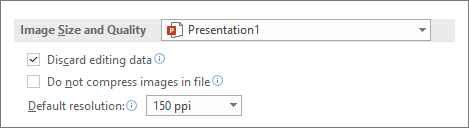
-
تقليل مجموعة أحرف الخطوط المضمنة
لجعل العرض التقديمي أكثر قابلية للمشاركة مع الآخرين الذين ليس لديهم نفس الخطوط في نظامهم، من المعتاد تضمين الخطوط التي تستخدمها. ومع ذلك، ستزيد الخطوط المضمنة من حجم الملف. لتقليل زيادة الملف، قم بتضمين تلك الأحرف المستخدمة في العرض التقديمي فقط.
-
انتقل إلى خيارات > الملفات > حفظ.
-
ضمن الاحتفاظ بالدقة عند مشاركة هذا العرض التقديمي، حدد تضمين الخطوط في الملف، ثم حدد تضمين الأحرف المستخدمة في العرض التقديمي فقط.
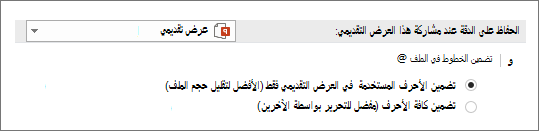
ملاحظة: إذا كنت قد استخدمت خطوطا مخصصة وتريد من الآخرين تحرير العرض التقديمي، فحدد تضمين كافة الأحرف.










